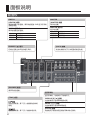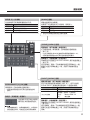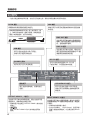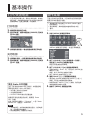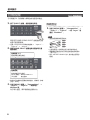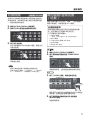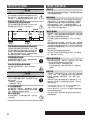© 2018 Roland Corporation
机架安装
安装机架安装角钢
通过将随附的机架安装角钢安装到本设备,可以将
本设备安装在机架中。
1. 取下侧面板的螺丝。使用您取下的螺丝,按如
图所示安装托架。
有关机架安装的重要注意事项
5 安装在通风良好的位置。
5 请勿堵塞本设备顶部面板和侧面板上的
散热孔。
5 避免将本设备安装在密封型机架中。机架
内的暖空气无法排出,并吸入本设备中,
从而导致无法有效冷却。
5 如果无法打开机架背面,请在暖空气汇集的机架
顶部背面安装一个排气口或排气扇。
5 在本设备安装在可移动机箱(便携式机架)的情
况下使用时,请取下机架前后盖,以免堵塞本设
备的前后侧。
5 将本设备安装到机架中时,请小心不要夹到手
指等。
使用本设备之前,请认真阅读“使用安全须知”和“重要注意事项”(“使用安全须知”单页与用户手册(第 8 页))。阅读
后请妥善保管,以便随时查阅。
在使用本设备之前,请确保其系统程序为最新版本。有关系统程序可用升级的信息,请参阅 Roland 网站
(https://proav.roland.com/)。
您可以通过长按 [MENU] 按键0“System”0“Version”来检查系统程序版本。
PDF 手册(从网站下载)
有关操作、菜单列表以及 RS-232 命令列表的详细
信息,请参阅“参考手册”(PDF)。
下载
1. 访问 Roland 网站。
https://proav.roland.com/
2. 转到产品页面
0
单击“Support”
0
下载适
用的 PDF 文件。
独立使用
安装橡胶垫脚
如果将本设备放置在桌子或架子上使用,请安装随
附的橡胶垫脚(4 个)。这样可以防止本设备滑动
或刮擦本设备放置的表面。
1. 从薄板上取下橡胶垫脚。
2. 将橡胶垫脚上的双面胶带撕下,然后将垫脚贴
在本设备底部的四个导孔上。
用户手册

2
面板说明
PHONES ( ) 插孔
在此处连接立体声迷你插孔耳机。
[LOCK] 按键
长按此按键以打开/关闭面板锁定功能。
显示菜单时
显示菜单时,功能如以下按键所示。
CURSOR [
?
][=] 按键
这些按键用于选择菜单类别或项。
VALUE [–] [+] 按键
这些按键用于更改菜单项的值。
[ENTER] 按键
此按键用于移到较低层级的菜单并执行操作。
[PHONES] 旋钮
调节耳机的音量。
前面板
LINE IN
[LINE IN] 旋钮
调节线路输入的音量。调节此旋钮使 LINE 指示灯有时
呈黄色亮起。
LINE IN 指示灯
调节线路输出的音量。
红色亮起 音量过高。
黄色亮起 音量适中。
绿色亮起 音量不足。
MASTER
[MASTER] 旋钮
调节总音量。
MASTER 指示灯
指示总音量。
红色亮起 音量过高。
黄色亮起 音量适中。
绿色亮起 音量不足。
[TIME] 旋钮
指定切换场景(第 7 页)或视频时的转场
时间。
指定切换场景(第 7 页)时的转场时间。
XS-42H
VP-42H

3
面板说明
交叉点 [1]–[4] 按键
这些按键用于切换视频通道的交叉点。
按键 状态
绿色亮起 正在输入有效视频。
红色亮起 这是选定的视频通道。
熄灭 未输入视频。
SCENE SELECT [1]–[10] 按键
调用场景(记录的视频/音频设置)。
5 视频/音频设置会自动记录在当前选定的场
景中。
[BLACK] 按键
将输出视频淡出为黑屏。
如果按下淡出输出的交叉点按键,则将淡入。
按键 状态
红色亮起 已淡出
绿色亮起 正常输出
5 您还可以将输出视频淡出为静止图像。
散热孔(顶部面板、侧面板)
这些散热孔用于排出内部热
量以防止本设备内部过热。
注意
请勿堵塞散热孔。如果堵塞散热孔,本设备内
部的温度会升高,可能会因过热而导致故障。
前面板
[INPUT]/[MENU] 按键
视频分配功能:按下此按键(绿色亮起)
您可以使用视频分配快捷键(第 6 页)。您可以使用
SCENE SELECT 按键选择分配给每一个图层的视频。
SCENE SELECT 按键 说明
[1]–[4] 按键 选择图层 1–4(选中时:黄色亮起)
[6]–[10] 按键
选择视频(选择时:红色亮起)
[6]-[9]: INPUT HDMI 1–4
[10]: 静止图像
菜单显示:长按此按键(红色亮起)
菜单将显示在连接至 OUTPUT HDMI 2 接口的监视器上
(第 5 页)。
显示菜单时,每按一下此按键都会返回至菜单的上一级。
如果已经显示菜单的最上一级,则按下此按键将退出
菜单。
XS-42H
VP-42H
[SCENE]/[MENU] 按键
场景功能:按下此按键(绿色亮起)
打开场景功能。调用场景(记录的视频/音频设置)
(第 7 页)。
5 交叉点按键和 [BLACK] 按键用作场景选择按键 1–10。
5 视频/音频设置会自动记录在当前选定的场景中。
菜单显示:长按此按键(红色亮起)
菜单将显示在连接至 OUTPUT HDMI 2 接口的监视器上
(第 5 页)。
显示菜单时,每按一下此按键都会返回至菜单的上一级。
如果已经显示菜单的最上一级,则按下此按键将退出
菜单。

4
面板说明
OUTPUT HDMI 1、2 接口
这些接口用于输出视频和音频。通过这些接口连
接投影仪、录像机或外部显示屏。
5 菜单将显示在连接至 OUTPUT HDMI 2 接口的监
视器上。
5
将从 OUTPUT HDMI 1 和 2 接口输出相同的
视频。
RS-232 接口
您可以将其连接至配有 RS-232 接
口的计算机,并远程控制本设备。
USB MEMORY 端口
您可以在此处连接 USB 闪存盘。
该端口用于加载静止图像或更新系
统程序。
接地端子
用于连接外部地线。必要时进行
连接。
LINE OUT 插孔
这些插孔用于输出输入音频的混合
结果。通过这些插孔连接您的录音
机、音箱或扬声器等。
LINE IN 插孔
这些插孔用于输入音频。通过这些
插孔连接您的音频混音器或 CD 播
放器等音频或视频设备。
[POWER] 开关
此开关用于打开/关闭电源。
DC IN 插孔
将随附的电源适配器连接至此插孔。
电源适配器
电源线
至电源插座
将电源适配器带有指示灯的一面(参见图示)朝
上,带有文字信息的一面朝下放置。将电源适配
器插入电源插座时,指示灯将亮起。
后面板
* 为防止发生故障和损坏设备,在进行任何连接之前,请务必调低音量并关闭所有设备。
USB 端口
您可以在此处连接 USB 闪存盘。
该端口用于更新系统程序。
LAN 端口
该端口用于从网页浏览器或终端软件远程控制
本设备。
INPUT HDMI 1–4 接口
这些接口用于输入视频和音频。通过这些接口
连接摄像机或 BD 播放机等音频设备,或连接
计算机。
5 系统将自动检测输入格式。
5 在 Input 菜单中,“Input Status”会显示输入
到每个通道的视频格式,以及是否存在 HDCP
信号。

5
基本操作
打开/关闭电源
* 打开/关闭本设备之前,请务必调低音量。即使音
量已调低,您依然有可能在打开/关闭本设备时听
到细微声响。这是正常现象,不是故障。
打开电源
1. 确保所有设备均已关机。
2. 要打开电源,请将本设备的 [POWER] 开关滑
至 ON 位置。
3. 按照信号源设备0输出设备的顺序打开电源。
关闭电源
1. 按照输出设备0信号源设备的顺序关闭电源。
2. 要关闭电源,请将本设备的 [POWER] 开关滑
至 OFF 位置。
操作菜单
下面介绍如何访问菜单,以及如何进行视频/音频
设置及对本设备进行设置。
5 菜单将仅显示在连接至 OUTPUT HDMI 2 接口
的监视器上。
5 退出菜单时,菜单设置的内容将保存在本设
备中。
1. 长按 [MENU] 按键显示菜单。
长按
[MENU] 按键呈红色亮起,并显示菜单类别。
2. 按下 CURSOR [
?
][=] 按键选择一个类别,
然后按下 [ENTER] 按键确认选择。
将显示所选类别的菜单项。
3. 按下 CURSOR [
?
][=] 按键选择菜单项。
5 当值区域显示“Enter”时,可以按下 [ENTER] 按
键进入下一级。
或者,按下 [ENTER] 按键执行操作。
5 按下 [MENU] 按键可返回上一级。
4. 使用 VALUE [–] [+] 按键更改设置值。
5 通过按住 [ENTER] 按键并长按 VALUE [–] 或 [+]
按键,可以更大幅度地更改设置值。
5 如果同时按下 VALUE [–] 和 [+] 按键,则所选菜
单项将恢复为其默认设置。
5. 按数下 [MENU] 按键退出菜单。
关于 Auto Off 功能
当以下所有状态持续 240 分钟时,本设备的电
源将自动关闭(Auto Off 功能)。
5 本设备上未执行任何操作
5 无音频或视频输入
5 OUTPUT HDMI 接口无设备连接
如果您不想让电源自动关闭,请禁用“Auto
Off”功能。
长按 [MENU] 按键0“System”0将“Auto
Power Off”设置为“Disabled”。
注意
5 关闭电源后,未保存的数据将会丢失。关闭电源
前,保存要保留的数据。
5 如要恢复供电,请重新打开电源。

6
基本操作
合成视频
可以将最多 4 个视频输入屏幕合成为图层并输出。
1. 按下 [INPUT] 按键,使其呈绿色亮起。
绿色亮起
现在您可以使用 SCENE SELECT 按键选择分配
给每个图层的视频。
5 这是 Composition 菜单的快捷键0“Layer 1”–
“Layer 4”0“Source”。
2. 使用 SCENE SELECT 按键选择分配给每个图
层的视频。
选择图层 1–4。
选定按键呈黄色亮起。
选择视频。
选定按键呈红色亮起。
[6]–[9] 按键: INPUT HDMI 1–4
[10] 按键: 静止图像
5 有关如何加载静止图像的详细信息,请参阅“参考
手册”(PDF)。
3. 长按 [MENU] 按键
0
“Composition”
0
“Layer 1”–“Layer 4”
0
调节每个
Window 项。
对于每个图层,调节视频的位置和大小。
隐藏图层
1. 长按 [MENU] 按键
0
“Composition”
0
“Layer 1”–“Layer 4”
0
将“Layer”设
置为“Disabled”。
备注
5 图层的重叠顺序是固定的。
图层 4
图层 3
图层 2
图层 1
5 分配给图层 1 的视频也可以使用音调合成。
5 屏幕模式设置会自动记录到当前选定的场景中
(第 7 页)。
5 将从 OUTPUT HDMI 1 和 2 接口输出相同的
视频。
仅适用于 VP-42H

7
基本操作
切换视频
使用交叉点按键切换四种输入和两种输出的组合,
并输出视频。内部帧同步器可实现无缝视频切换。
* 相继切换视频和音频。
1. 确保 [SCENE]/[MENU] 按键熄灭。
2. 使用 [TIME] 旋钮指定视频转场时间。
3. 按下交叉点按键。
交叉点按键的水平方向为输入通道,垂直方向
为输出通道。
切换输出视频。
备注
您可以单独指定每个视频输出的缩放比例。
长按 [MENU] 按键0“Output”0“Output
1”–“Output 2”0调节每个 Scaling 项。
调用视频/音频设置
(场景)
视频/音频设置可以记录为“场景”,并在需要时
调用以供使用。本设备内置 10 个场景。
记录到场景中
视频/音频设置会自动记录在当前选定的场景
中。您无需执行任何操作来记录它们。
以下设置将记录在场景中。
5 Output 菜单
* 除了“Color Space”和“Signal Type”
5 Input 菜单
5 Composition 菜单 (VP-42H)
5 Audio 菜单
5 交叉点 (XS-42H)
1. 确保 [INPUT]/[MENU] 按键熄灭。
2. 按下要调用的场景编号的 SCENE SELECT
按键。
设置即被调用。当前选定的按键呈黄色亮起。
1. 按下 [SCENE] 按键,使其呈绿色亮起。
SCENE 1–5
SCENE 6–10
绿色亮起
现在您可以使用交叉点按键和 [BLACK] 按键选
择场景。当前选定的按键呈黄色亮起。
2. 按下要调用的场景编号的交叉点按键或
[BLACK] 按键。
设置即被调用。
仅适用于 XS-42H

8
重要注意事项
警告
关于 Auto Off 功能
在未用其播放音乐或者未操作其按键或控件达到
预定的时间后,本设备的电源将自动关闭(Auto
Off 功能)。如果您不想让电源自动关闭,请禁
用 Auto Off 功能(第 5 页)。
在安装地点留出足够大的空间
由于本设备通常会释放少量热量,因此务必在设
备周围留出足够大的空间(如下图所示)。
30 厘米
或更宽
20 厘米
或更宽
20 厘米
或更宽
15 厘米
或更宽
5 厘米
或更宽
侧面正面
仅使用随附的电源适配器和正确的电压
只能使用本设备随附的电源适配器。此外,应确
保设备的线路电压与电源适配器上注明的输入电
压匹配。其他电源适配器有可能具有不同的极
性,或者为不同的电压而设计,使用这种适配器
有可能造成设备损坏、故障或者触电。
仅使用随附的电源线
请仅使用随附的电源线。另外,请勿将随附的电
源线同其他任何设备一同使用。
有关机架安装的重要注意事项
将本设备安装到机架中时,请小心不要夹到手
指等。
注意
将小件物品放在儿童接触不到的地方
为防止下列部件被意外吞食,应将其放在儿童接
触不到的地方。
• 随附部件:橡胶垫脚
• 可拆卸部件:螺丝
小心处理接地端子
取下接地端子上的螺丝后,请正确放置;不要将
螺丝随意摆放,以免被儿童误吞食。再次固定螺
丝时,需确保螺丝紧固而不会松动。
请小心避免烫伤
取决于使用条件,本设备可能会发热,因此请小
心避免烫伤。
安放方式
• 根据承放设备的表面的材质和温度,设备的橡胶垫脚可能
会使该表面褪色或损毁。
维修与数据
• 在将本设备送交维修之前,务必对存储在本设备内部的
数据进行备份,您也可选择记下所需的信息。尽管我们
在维修时会尽最大努力保管好存储在您设备内的数据,
但是在有些情况下(例如:当存储器区段损坏时),可
能无法恢复存储的内容。对于恢复已经丢失的任何存储
内容,Roland 不承担任何责任。
其他注意事项
• 设备故障、操作不当等因素有可能造成存储在设备内的数
据丢失。为了防止数据出现无法弥补的损失,应养成对存
储在设备内的数据定期备份的习惯。
• 对于恢复已经丢失的任何存储内容,Roland 不承担任
何责任。
• 通过本设备可快速切换图像。对于某些人来说,查看此类
图像会导致头痛、恶心或其他不适。请勿使用本设备制作
可能会导致此类健康问题的视频。对于您自己或观看者可
能出现的任何此类健康问题,Roland Corporation 将不
承担任何责任。
• 请勿使用含有内置电阻器的连接线缆。
• 本文档对产品发行时的技术参数进行说明。有关最新信
息,请参阅 Roland 网站。
使用外置存储设备
• 操作外置存储设备时,请遵守以下注意事项。同时,请务
必遵守外置存储设备随附的所有注意事项。
• 在读取/写入过程中,请不要拔出设备。
• 为了避免静电损害,请在操作设备之前,释放您身上
的静电。
知识产权
• 法律规定,未经版权所有人许可,禁止对第三方版权作品
(音乐、视频、广播、直播或其他作品)的全部或部分进
行录音、录制视频、复制或修改、分发、销售、租赁、
演奏或播放。
• 请勿将本产品用于有可能侵犯第三方版权的用途。对于
因使用本产品对第三方版权造成的任何侵犯,我们将不
承担任何责任。
• 本产品中含有 eSOL Co., Ltd. 的 eParts 内置软件平台。
eParts 是日本公司 eSOL Co., Ltd. 的商标。
• Roland 是 Roland Corporation 在美国和/或其他国家/
地区的注册商标或商标。
• 本文档中出现的公司名称和产品名称为各自所有者的注
册商标或商标。
使用安全须知
* 5 1 0 0 0 6 4 1 1 8 - 0 1 *
-
 1
1
-
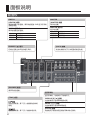 2
2
-
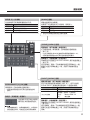 3
3
-
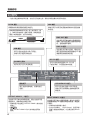 4
4
-
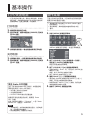 5
5
-
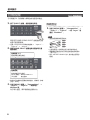 6
6
-
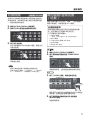 7
7
-
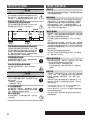 8
8